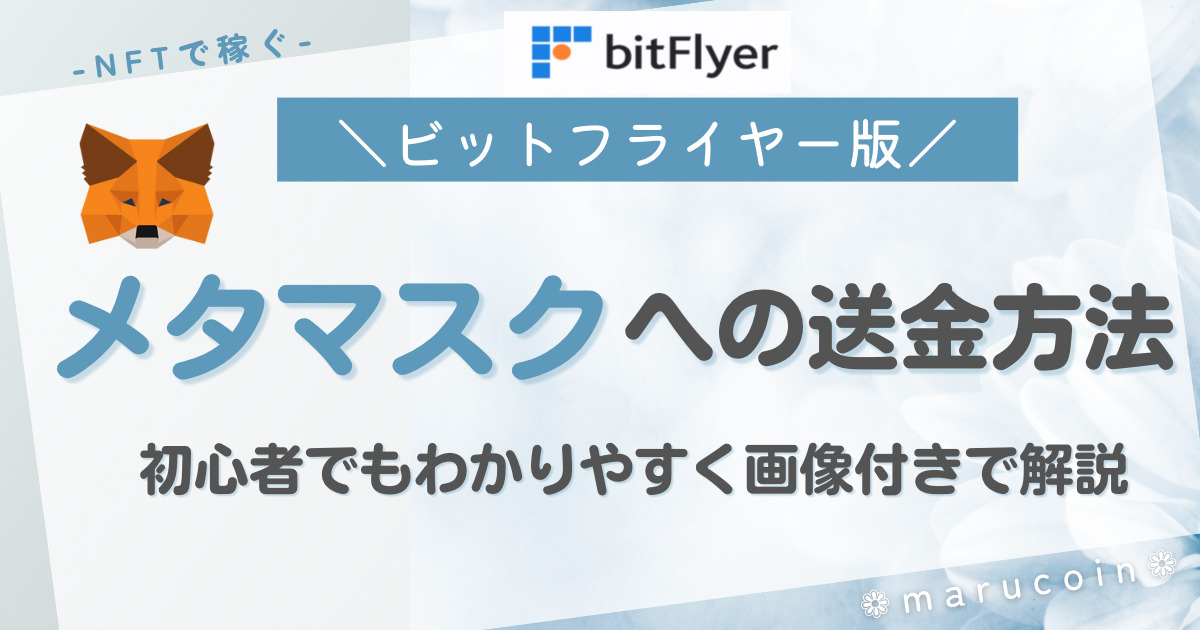そんな悩みにお答えしていきます。
本記事の内容
- メタマスクでのウォレット作成方法
- メタマスクへの送金方法【スマホで簡単】
- 送金時の注意点
本記事の信頼性

NFTに興味がある方は必ず必要になる今回の「メタマスクへの送金」です。

実際、送金方法を間違えると仮想通貨を無くしてしまう可能性もあります。
そのため、NFT初心者の方には必ず読んで欲しい内容です!
ぜひこの記事を読んで、一緒にメタマスクへの送金方法をマスターしましょう✨🙌
メタマスクでウォレットを作ろう!
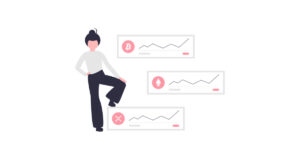
送金方法の前に、まずはメタマスクでウォレットを作成しておきましょう。
メタマスクとは、仮想通貨やNFTなどの暗号資産を入れておくためのウォレット(お財布)です。
メタマスクをすでに持っている、送金方法だけ知りたいという方は【ビットフライヤー】メタマスクに送金をしよう【スマホで簡単】までスキップしてくださいね。
まずは以下のリンクからアプリをインストールしましょう。
アプリのインストールができたら、【開始】→【新規ウォレットを作成】をタップします。
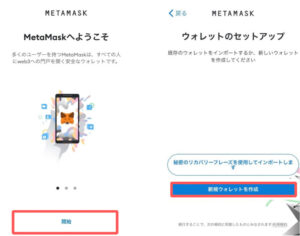
【同意する】をタップしたのち、【パスワードを入力】→【注意事項にチェック】→【パスワードを作成】をタップします。
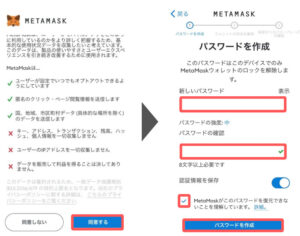
【開始】をタップし、次の画面でも【開始】をタップします。
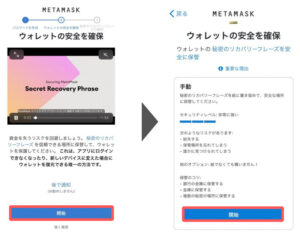
【表示】をタップするとリカバリーフレーズが表示されるので、メモっておきます。
メモが完了されたら【続行】をタップし、次の画面で【リカバリーフレーズを入力】→【バックアップを完了】の順に進めます。
リカバリーフレーズはとても重要なものです。「誰にも教えない」「必ずメモを残しておく」これが重要です。
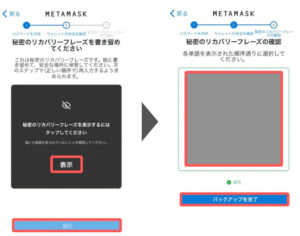
以下の画面が表示されたら完了です。
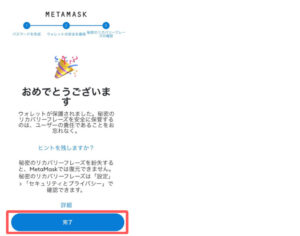

【ビットフライヤー】メタマスクに送金をしよう【スマホで簡単】
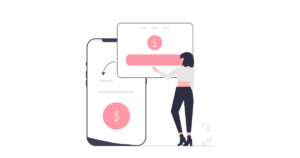
前提として、今回は「ビットフライヤー」での送金方法を紹介します。
私は「コインチェック」しか使わない!という方は、コインチェックの操作方法は異なりますのでご注意ください。

コインチェック派の方も、イーサリアムを扱う際はビットフライヤーも利用してみてくださいね!
▶ビットフライヤーでイーサリアムを購入する方法
-

-
【ビットフライヤー】イーサリアムを取引所で買う方法(スマホで簡単!)お得な入金方法も
悩むママビットコインは買えたから、今度はイーサリアムを買いたい!でもアプリで取引所が見当たらない… そんな悩みにお答えしていきます。 本記事の内容 ビットフライヤーとコインチェックではど ...
続きを見る
メタマスクへの送金は以下の3STEPで完了です。
簡単な流れ
- メタマスクのアドレスをコピー
- ビットフライヤーで出金先アドレスを登録
- メタマスクに送金する
送金方法は一度覚えてしまえば簡単です。
まずはこの記事をみながら、順番にやってみましょう!
STEP① メタマスクのアドレスをコピー
送金先をメタマスクのアドレス宛に指定してあげる必要があります。
そのためにまず、メタマスクを開いてアドレスをコピーしましょう。
メタマスクのアプリを開きます。アカウント名、ウォレット内残高の下にある【0x…】がメタマスクのアドレスです。
このアドレスをタップしたらコピーが完了です。

STEP② ビットフライヤーで出金先アドレスを登録
ビットフライヤーで出金先アドレスにメタマスクを登録します。
まずはアプリを開き、【総資産】→【イーサ】→【出金】をタップします。
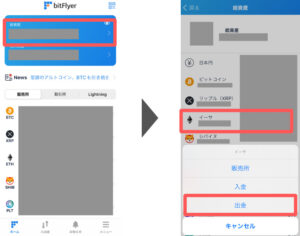
ETH出金の画面で、【外部イーサアドレス登録】をタップします。
確認メールが届くので、メール内の【URLリンク】をタップします。
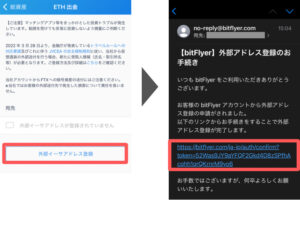
【ラベル】に「メタマスク」と入力し、【イーサアドレス】に先ほどコピーしたメタマスクのアドレスをペーストします。
次の画面のアドレス保有者は【お客様本人】を選択します。
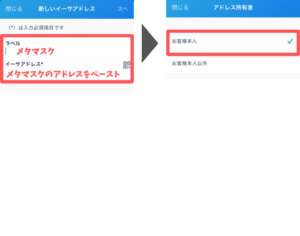
送付先は【プライベートウォレット等】、国地域は【日本】を選択します。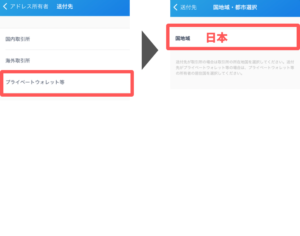
内容確認後、【利用規約に同意】→【保存】をタップします。
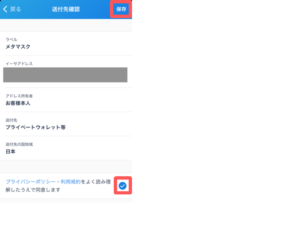
二段階認証が求められるので、認証アプリで【確認コード】をコピーし、入力します。
(確認コードの送り先はビットフライヤーで登録している認証方法によって異なります。SMS認証の場合もあり)
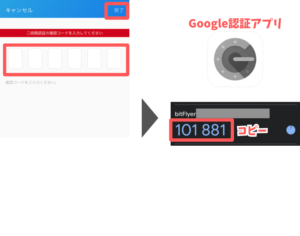
以下の画面のように宛先に先ほど登録したアドレスが入っていたら完了です。
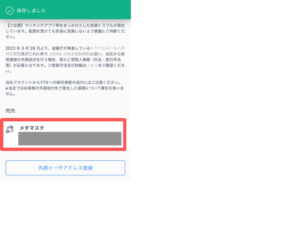
STEP③ メタマスクに送金する
送金先にメタマスクのアドレスを登録できたら、あとは送金するだけです。
ETH送金の画面で、宛先から【先ほど登録したメタマスクのアドレス】をタップし、【出金数量】を入力します。
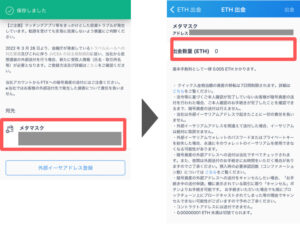
内容を確認し、【出金】をタップしたら完了です。
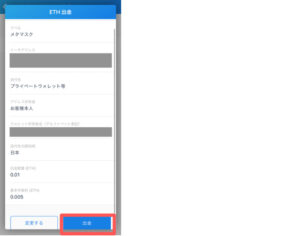
出金申請が完了してから、10分程度で送金が反映されます。メタマスクを確認してみてくださいね✨
ただし、以下には注意をしてくださいね。
最低送金数量:0.001ETH
送金手数料:0.005ETH
【ビットフライヤー】メタマスク送金時の注意点
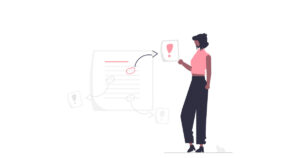 最後にメタマスクへの送金時の注意点を解説します。
最後にメタマスクへの送金時の注意点を解説します。

以下の注意点は必ず守りましょう。
メタマスクアドレスは必ずコピペする
アドレス登録の際に、メタマスクのアドレスを入力します。
その際は必ず【コピペ】で登録しましょう!

送金アドレスを間違えてしまうと、送金できてもメタマスクに届かず仮想通貨を失ってしまいます。
クドいようですが、必ず【コピペ】するようにしましょう!
アドレス登録直後は必ず少額で送金テストする
アドレスの登録ができたら、必ず少額で一度送金テストをしておきましょう。
アドレスが正常に登録されているか確認するための送金テストです。
問題なく送金ができるか、メタマスクにちゃんと届くか、しっかりと確認をしておきましょう。

送金手数料は取られてしまいますが、必要経費と捉えて必ずテストを行いましょう。
まとめ
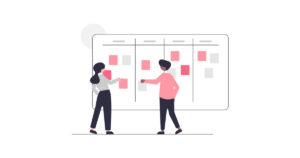
今回は「【ビットフライヤー版】メタマスクへの送金方法【初心者でも安心!】」について解説しました。
本記事のまとめ
NFTを購入するには、メタマスクへイーサリアムを入れておかないといけません。そのためには今回の送金は必須の作業です。
一度アドレス登録や送金テストを行っておけば、今後はスマホでサッと送金ができるようになりますよ✨🙌